Si vous êtes un Spotify Si vous envisagez de passer à YouTube Music, mais que vous ne souhaitez pas perdre vos listes de lecture, il existe quelques méthodes pour résoudre ce problème. Une question courante est "comment transférer Spotify liste de lecture sur YouTube Music ?"
Pourquoi les gens veulent-ils passer de Spotify à YouTube Music? Tandis que Spotify YouTube Music propose une vaste bibliothèque musicale et des fonctionnalités uniques comme des clips vidéo et des performances en direct. De plus, si vous êtes déjà utilisateur de YouTube, la synchronisation de vos playlists vous garantit une transition en douceur.
Transférer vos playlists préférées peut sembler complexe, mais avec les bons outils et les bons conseils, c'est un jeu d'enfant. Ce guide vous expliquera en détail les étapes à suivre pour transférer vos playlists en toute simplicité. Spotify playlists sur YouTube Music.
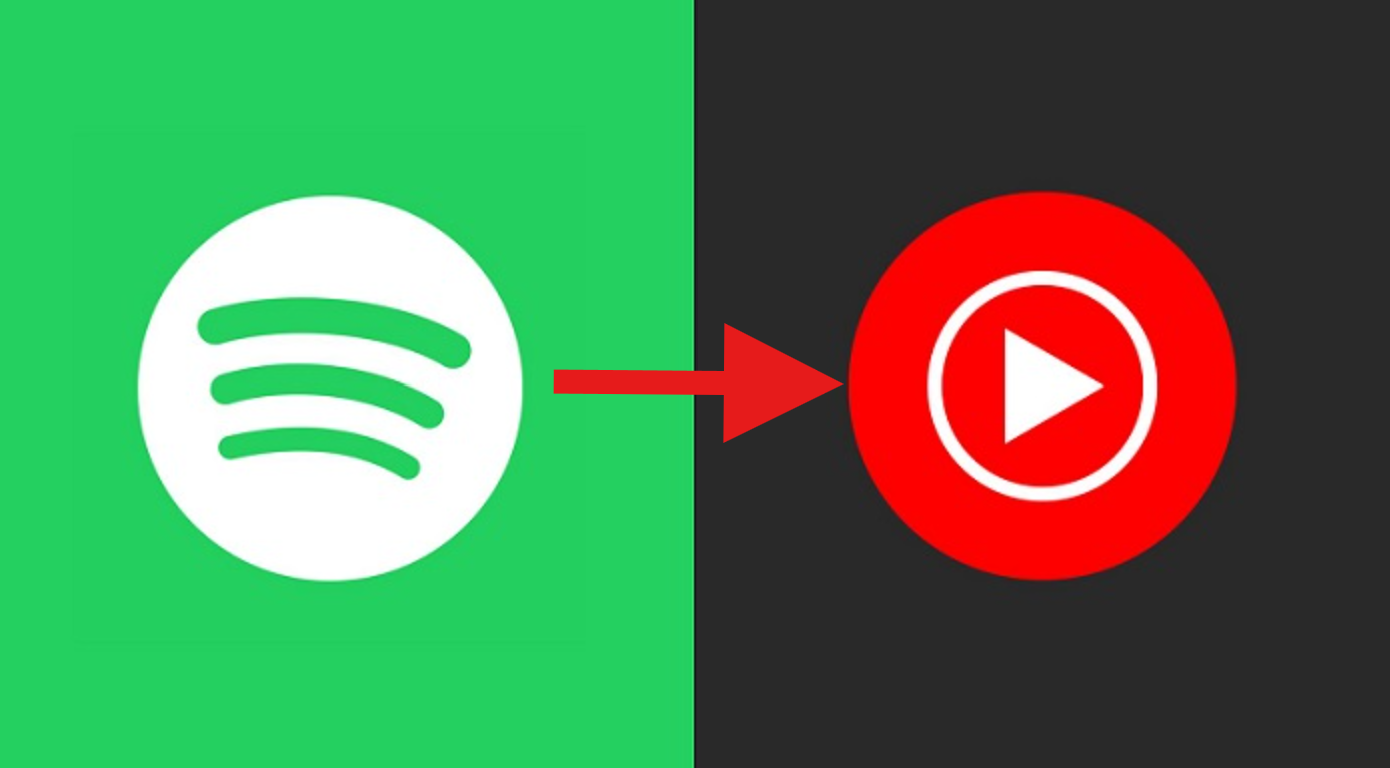
Guide des matières Partie 1. La meilleure façon de transférer Spotify vers YouTube MusiquePartie 2. Comment importer Spotify Pistes de YouTube MusicPartie 3. FAQ sur le transfert Spotify Liste de lecture sur YouTube MusicPartie 4. Résumé
Pour transférer des chansons ou des listes de lecture depuis Spotify vers YouTube Music, vous devez d'abord convertir Spotify chansons dans des fichiers locaux, puis téléchargez les chansons téléchargées sur YouTube Music. Voyons donc d'abord comment télécharger Spotify Chansons.
Notre principale recommandation est DumpMedia Spotify Music Converter. Il peut facilement se convertir Spotify chansons ou listes de lecture et supprimer la protection DRM, et il peut également les convertir en MP3, M4A, WAV et FLAC. C'est un outil puissant et rapide Spotify convertisseur qui vous permet de télécharger Spotify chansons sans abonnement payant.
Téléchargement gratuit Téléchargement gratuit
Les principales caractéristiques de DumpMedia Spotify Music Converter
Après avoir une certaine compréhension de DumpMedia Spotify Music Converter, Jetons un coup d'œil aux étapes spécifiques !
Étape 1 : Cliquez sur le bouton de téléchargement ci-dessus pour télécharger et installer DumpMedia Spotify Music Converter sur votre ordinateur gratuitement.
Étape 2 : Open Spotify Music Converter et connectez-vous à votre compte.
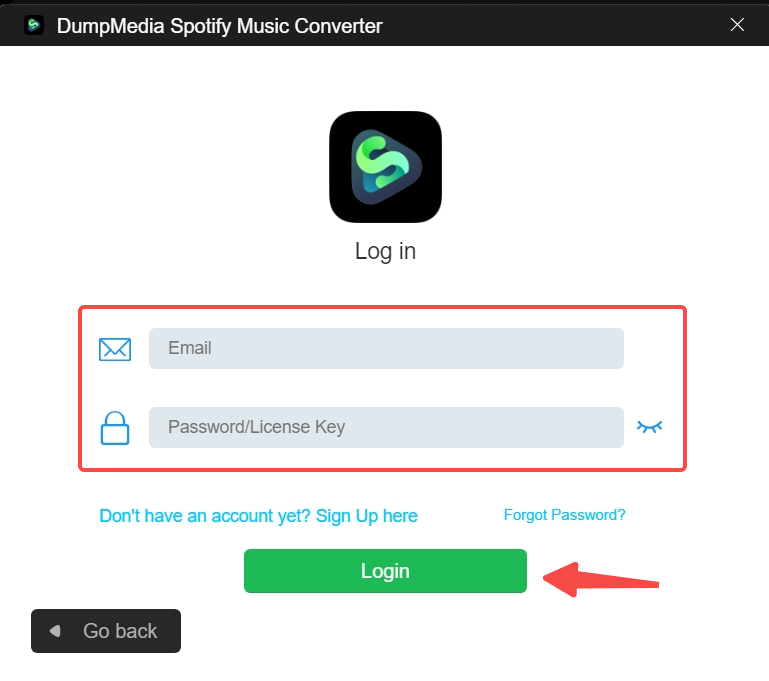
Étape 3 : Ajoutez votre Spotify chansons à la liste de téléchargement.
Vous pouvez glisser et déposer des fichiers dans l'application.
Étape 4 : Choisissez le format de sortie et le dossier de destination.

Recherchez le Convertir toutes les tâches vers l’option de texte dans le coin supérieur droit de l’écran. Choisissez le format de sortie approprié (FLAC, WAV, M4A ou MP3). Au bas de l'écran, cliquez sur l'icône Explorer option pour naviguer sur votre ordinateur vers le dossier de destination approprié pour les fichiers convertis.
Étape 5. Cliquez sur le bouton Convertir
Les processus de conversion et de suppression de DRM commenceront immédiatement après avoir appuyé sur le bouton « Convertir ».

Après avoir téléchargé avec succès vos chansons préférées depuis Spotify, vous pouvez désormais les transférer facilement sur YouTube Music pour en profiter sur différentes plateformes. Suivez ces étapes simples pour transférer votre musique en toute transparence :
Étape 1 : Commencez par ouvrir votre navigateur Web préféré et accédez au site Web YouTube Music.
Étape 2 : Une fois sur la page d'accueil de YouTube Music, localisez et cliquez sur l'icône de votre profil, généralement située dans le coin supérieur droit de l'écran.
Étape 3 : Dans le menu déroulant qui apparaît, sélectionnez l'option intitulée "Télécharger de la musique". Cela vous mènera à l'interface de téléchargement de musique.
Étape 4 : Dans l'interface de téléchargement de musique, vous serez invité à choisir les fichiers musicaux que vous souhaitez télécharger depuis votre ordinateur. Localisez et sélectionnez simplement le fichier téléchargé Spotify fichiers musicaux que vous souhaitez transférer.
Étape 5 : Après avoir sélectionné les fichiers souhaités, cliquez sur « Ouvrir » ou sur le bouton équivalent pour lancer le processus de téléchargement.
Étape 6 : Selon la taille et le nombre de fichiers sélectionnés, le processus de téléchargement peut prendre un certain temps. Une fois terminé, vous recevrez un message de confirmation indiquant que votre musique a été téléchargée avec succès sur votre bibliothèque YouTube Music.
Étape 7 : Maintenant, vous pouvez accéder et profiter de votre favori Spotify chansons sur YouTube Music à tout moment, n'importe où et sur n'importe quel appareil connecté à votre compte YouTube Music.
En suivant ces étapes simples, vous pouvez facilement migrer votre collection musicale depuis Spotify sur YouTube Music et continuez à profiter de vos morceaux préférés sans aucune interruption.
T1. Qu'arrive-t-il à mon Spotify playlists après les avoir transférées sur YouTube Music ?
Après avoir transféré votre Spotify playlists sur YouTube Music, elles seront disponibles dans votre bibliothèque YouTube Music, vous permettant d'y accéder et de les lire sur n'importe quel appareil sur lequel vous êtes connecté à votre compte YouTube Music.
Q2. Puis-je transférer des listes de lecture depuis Spotify accéder à YouTube Music sur des appareils mobiles ?
Oui, certains services de transfert proposent des applications mobiles ou des interfaces Web qui vous permettent de transférer des listes de lecture depuis Spotify sur YouTube Music directement depuis votre appareil mobile.
Q3. Puis-je transférer mon Spotify des playlists sur YouTube Music ?
Oui, vous pouvez transférer votre Spotify playlists sur YouTube Music à l'aide de divers outils et services tiers. DumpMedia Spotify Music Converter est un logiciel tiers de confiance.
Q4. Puis-je télécharger des chansons de YouTube Music sans premium ?
Oui, il existe des outils tiers qui peuvent vous aider à télécharger des chansons YouTube Music sur votre ordinateur. DumpMedia YouTube Music Converter est l'outil le plus recommandé pour vous.
Dans ce guide complet, nous avons exploré le processus de transfert Spotify playlists vers YouTube Music en 2024. De nombreux utilisateurs envisagent de passer de Spotify Les utilisateurs de YouTube Music pourraient craindre de perdre leurs playlists, mais avec les bons outils et les bonnes étapes, cette transition peut se faire sans heurt.
Nous avons discuté des raisons de ce transfert, notamment des fonctionnalités uniques offertes par YouTube Music et de la commodité pour ceux qui sont déjà impliqués dans l'écosystème YouTube.
Nous nous sommes concentrés sur la meilleure méthode de transfert des listes de lecture, ce qui implique l'utilisation de DumpMedia Spotify Music Converter Télécharger Spotify chansons, puis en les téléchargeant sur YouTube Music.
Nous avons souligné les principales caractéristiques de DumpMedia Spotify Music Converter et fourni des étapes détaillées pour le téléchargement Spotify chansons et les importer dans YouTube Music. De plus, nous avons abordé des questions courantes sur le processus de transfert, telles que le sort des Spotify listes de lecture après transfert et possibilité de transférer des listes de lecture sur des appareils mobiles.
Grâce à ce guide, les utilisateurs peuvent migrer leurs collections musicales en toute confiance depuis Spotify sur YouTube Music et continuez à profiter de leurs morceaux préférés sans interruption.
